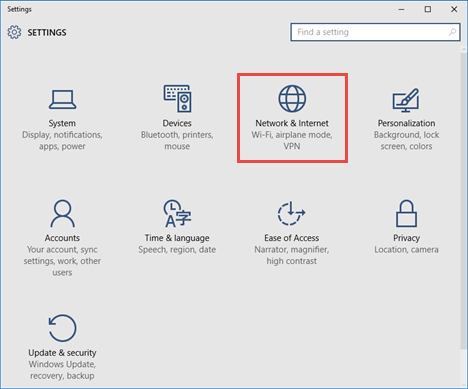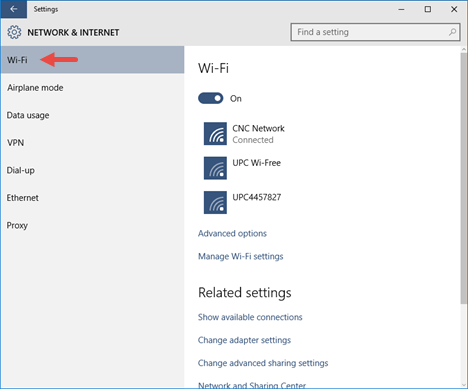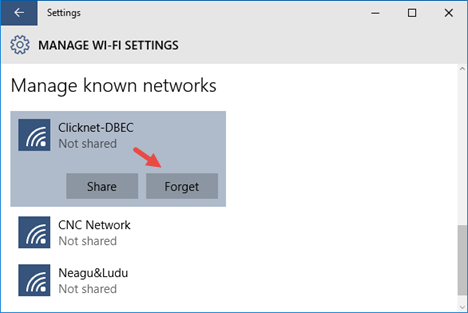Windows 10에서 일부 무선 네트워크에 연결하면 운영 체제가이 네트워크를 기억하고 범위 내에 있으면 다시 연결을 시도합니다. 더 이상 해당 네트워크에 연결하지 않을 이유가있는 경우 Windows 10에서 해당 네트워크를 잊어 버리도록 할 수 있습니다. 방법은 다음과 같습니다.
Windows 10에서 이전에 연결된 일부 무선 네트워크를 잊어 버리게하려면 OS가 네트워크에 대해 생성하고 저장하는 프로필을 삭제해야합니다. 이 작업은 운영 체제와 함께 제공되고 클래식 제어판을 대체하는 새로운 설정 앱을 사용하여 수행 할 수 있습니다.
다음을 수행하십시오.
- 열기 설정 앱 .
- 네트워크 및 인터넷-> Wi-Fi로 이동합니다.
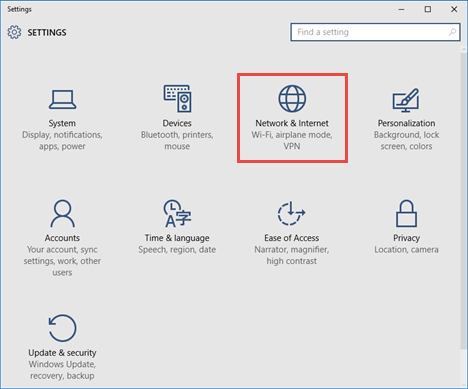
- 오른쪽에 'Wi-Fi 설정 관리'링크가 있습니다. 클릭하세요.
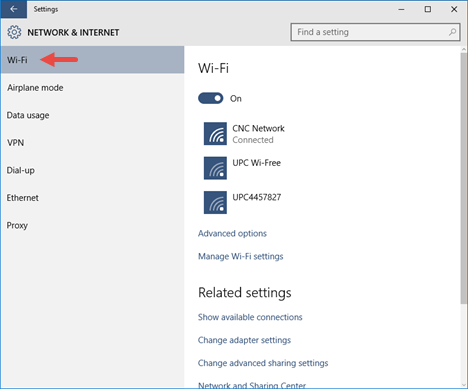
- '알려진 네트워크 관리'에서 저장된 네트워크 이름을 클릭합니다. Forget 버튼이 보일 것입니다. 클릭하면 Windows 10에서이 네트워크를 잊어 버릴 수 있습니다.
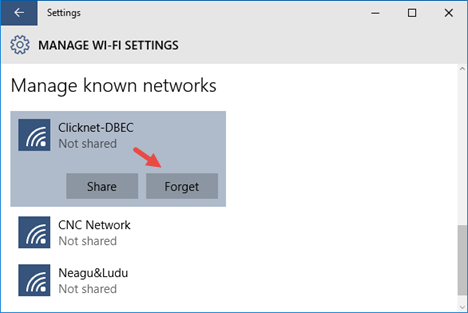
그게 다야. Windows 8에서 Windows 10으로 업그레이드하는 사용자는 Wi-Fi 네트워크를 관리하는이 방법을 좋아할 것입니다. Windows 8에는 명령 줄 방법 만있었습니다. 똑같이하는 것은 직관적이거나 시간을 절약하지 못했습니다. (통하다 7 튜토리얼 ).